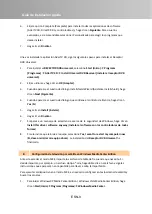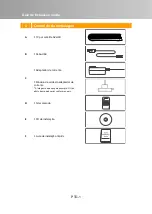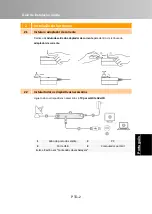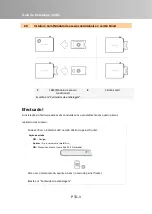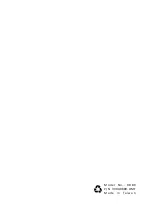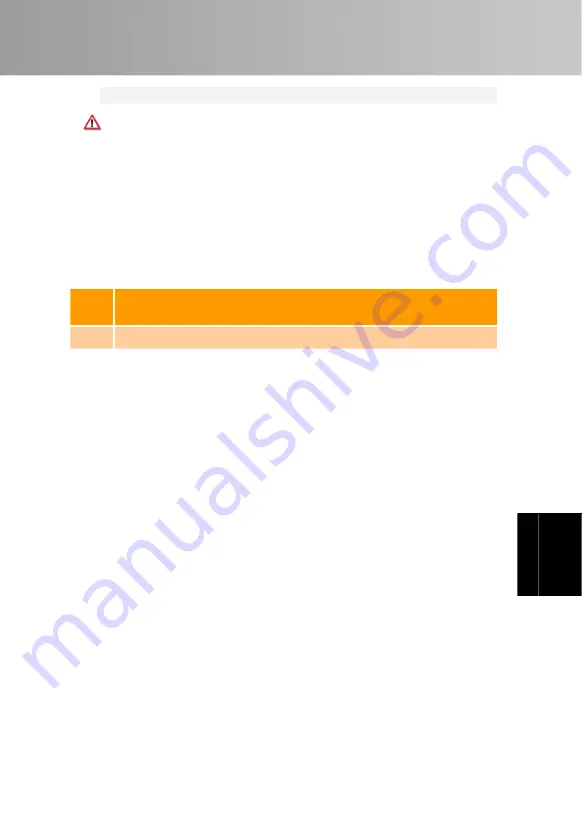
Guia de instalação rápida
PTG-8
Englis
h
Deu
tsch
F
ran
çais
It
aliano
Es
p
añol
Portuguê
s
Ne
de
rla
nds
telecomando)”
no
manual
do
utilizador
para
mais
informações.
Informação
sobre
a
segurança
das
pilhas
z
Guarde
as
pilhas
num
local
fresco
e
seco.
z
Não
elimine
as
pilhas
usadas
junto
com
o
lixo
doméstico.
Elimine
as
pilhas
nos
pontos
de
recolha
especiais
ou
no
ponto
de
venda,
se
for
o
caso.
z
Retire
as
pilhas
durante
longos
períodos
sem
utilização.
Extraia
sempre
as
pilhas
gastas
do
telecomando.
A
fuga
e
o
derrame
da
pilha
podem
causar
danos
ao
telecomando;
elimine
as
pilhas
com
segurança.
z
Não
misture
pilhas
velhas
com
novas.
z
Não
misture
diferentes
tipos
de
pilhas:
alcalina,
padrão
(carbono
‐
zinco)
ou
recarregável
(níquel
‐
cádmio).
z
Não
deite
as
pilhas
no
fogo.
As
pilhas
podem
explodir
ou
derramar.
z
Nunca
faça
curto
‐
circuito
nos
terminais
da
pilha.
8
Apêndice:
Receptor
de
DVB
universal
(*para
Windows
XP
MCE/Vista
MCE
only;
NÃO
suportado
em
64
‐
bit
OS)
A
Instale
o
receptor
de
DVB
Universal
O
Receptor
de
DVB
universal
oferece
suporte
para
satélite
digital
padrão
(DVB
‐
S)
para
Windows
Media
Center
Edition.
Para
poder
utilizar
o
seu
aparelho
no
modo
Media
Center
Edition,
tem
de
seguir
os
passos
que
a
seguir
se
descrevem.
Antes
de
começar
a
instalação,
certifique
‐
se
de
que
fez
a
actualização
Update
Rollup
2
(Emerald)
para
Windows
XP
Media
Center
Edition
/
Windows
Vista
Media
Center
Edition.
Para
instalar
o
Receptor
Universal
DVB,
deverá
instalar
primeiro
a
aplicação
AVerTV
3D
a
partir
do
CD
de
instalação.
Caso
ainda
não
tenha
instalado
a
aplicação
AVerTV
3D,
siga
os
passos
indicado
em
seguida:
1.
Se
estiver
no
modo
Media
Center
Edition,
deverá
sair
e
passar
para
o
modo
Windows.
2.
Será
apresentada
a
caixa
de
diálogo
“Assistente
para
novo
hardware”.
Clique
em
Cancel
(
Cancelar
),
para
saltar
os
procedimentos
de
instalação
do
assistente.”
3.
Coloque
o
CD
de
instalação
na
unidade
do
CD
‐
ROM.
4.
Quando
for
apresentado
o
ecrã
principal
de
instalação,
clique
em
Instalar
a
aplicação
de
TV
.
5.
Quando
visualizar
a
caixa
de
diálogo
com
o
contrato
da
licença,
clique
em
Yes
(Sim)
.
6.
Escolha
Complete
(Completar)
para
instalar
todo
o
software,
incluindo
a
aplicação
AVerTV
3D,
o
DirectX
9.0c
e
os
controladores
e
a
seguir
clique
em
Next
(Seguinte)
.
Aos
utilizadores
avançados,
recomenda
‐
se
a
escolha
da
opção
Custom
(Personalizar),
a
fim
de